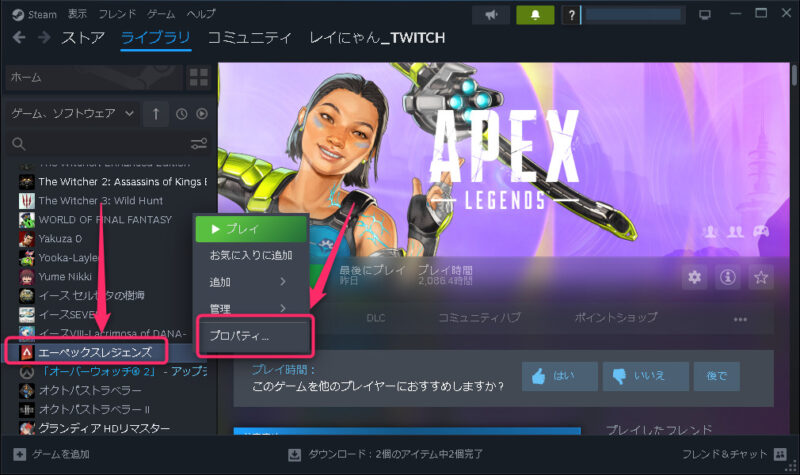みなさんおはこんばんちは(@ReinyaNchannel)です
配信をこよなく愛している者です。Twitchという配信サイトで活動しています。是非以下のからフォローお願いします
APEXをプレイするときに
- マルチモニター
- デュアルディスプレイ
- フルスクリーン
- 暗転
- ゲーム配信
- 16:10で低負荷プレイ
などなど
いろんな問題を抱えている人がいるかもしれないので、備忘録として記事に残しておきます
筆者の環境では、
メモ
- マルチモニター
- ゲーム配信
- フルスクリーン
を同時に処理したいのと、ある程度のPCスペックなので高フレームレートでAPEXしていきます
「DirectX 12」でAPEXをプレイする方法
ボーダーレスでプレイではなく、フルスクリーンでプレイしている場合、特に筆者のようにゲーム配信やDiscordなどの返信をするときに別モニターにカーソルを持っていくと、画面が暗転し1~3秒かけて正常の画面になります
他にもやり方があるのでしょうけど、APEXを「DirectX 12」にし、フルスクリーンでも快適にプレイしていきます
また、このやり方はSteam版のです。EA版は調べてください
APEXは基本的に「DirectX 11」で動作しており、「DirectX 12」で動作していません
なので、Steamの起動オプションの魔法のコマンドを記述していきます
方法は至って簡単です
魔法のコマンド打ち込んでいく準備をしていきます
- ライブラリを選択
- APEXを右クリック
- プロパティを選択
魔法のコマンドを記述します
- 一般をクリック
- 起動オプションのところにコマンドを記述
メモ
-eac_launcher_settings SettingsDX12.json
起動オプションにコマンドを記述したら、画面右下に「DirectX 12ベータ」と書いてあります
別の方法も…
別の方法も実は存在しています。画像にするのでめんどくさいので記述だけで箇条書きしていきます
参考
- フルスクリーンにする
- APEXの解像度を16:10にする
- 1600*900にする
- モニター解像度をAPEXと同じ1600*900にする
こうすれば暗転しないでスムーズにDiscordなどの返信もできます
しかし、これだとマルチモニターを使ってると、メインモニターだけ16:10にすると動画などを見ていると気持ち悪いし、見るに耐えず大体のみんなは16:9に慣れているのでやめておくのが吉です
また、APEXのためだけにこの設定はあまりオススメしません
注意ポイント
かと言って、「DirectX 12」でプレイもオススメするかと言えばそうではないので、まず試行錯誤してからやると良いでしょう
まとめ
筆者みたいに拘りを持ってやってみたり、わがままを叶えたい、
- マルチモニター
- 高フレームレート
- フルスクリーン
- 暗転したくない
- タスクを同時に処理したい
- ゲーム配信したい
- それなりのPCスペックを使っている
- 16:10でプレイしたい
などなど、各環境に合わせて調整してみてください
参考にしてみてください